Ces quelques jours, le Ray Tracing et le super échantillonnage sont au centre des débats. En effet, les cartes graphiques d’AMD Radeon RX série 6000 semblent être plus performantes que les cartes GeForce Série 3000 de Nvidia en format de sortie graphique standard (sans le Ray Tracing activé). AMD n’a pas fourni des données de benchmarking avec le Ray Tracing activé lors de sa présentation. La société a promis néanmoins de présenter des détails sur le Ray Tracing et le super échantillonnage d’ici quelques jours.
Mesurer la performance des cartes via 3DMark
3DMark est sans conteste, un des logiciels de référence en matière de benchmarking de cartes graphiques. La société UL Benchmarks n’est donc pas en retard et vient d’implémenter une nouvelle fonctionnalité qui permet de tester les performances des cartes graphiques sur des titres avec le Ray Tracing activé. 3DMark est donc fin prêt pour le benchmarking de ces cartes graphiques nouvelle génération.
Avant ce mois de novembre 2020, seules les cartes Nvidia GForce prenaient en charge le Ray Tracing. Seulement, AMD vient de briser l’hégémonie de Nvidia en produisant des cartes compatibles avec cette fonctionnalité. Les premières cartes AMD de la série Radeon RX 6000 sortiront ce 18 novembre, notamment la Radeon RX 6800 et la Radeon RX 6800 XT. De ce fait, UL Benchmarks a mis à jour son logiciel 3DMark pour pouvoir les comparer.
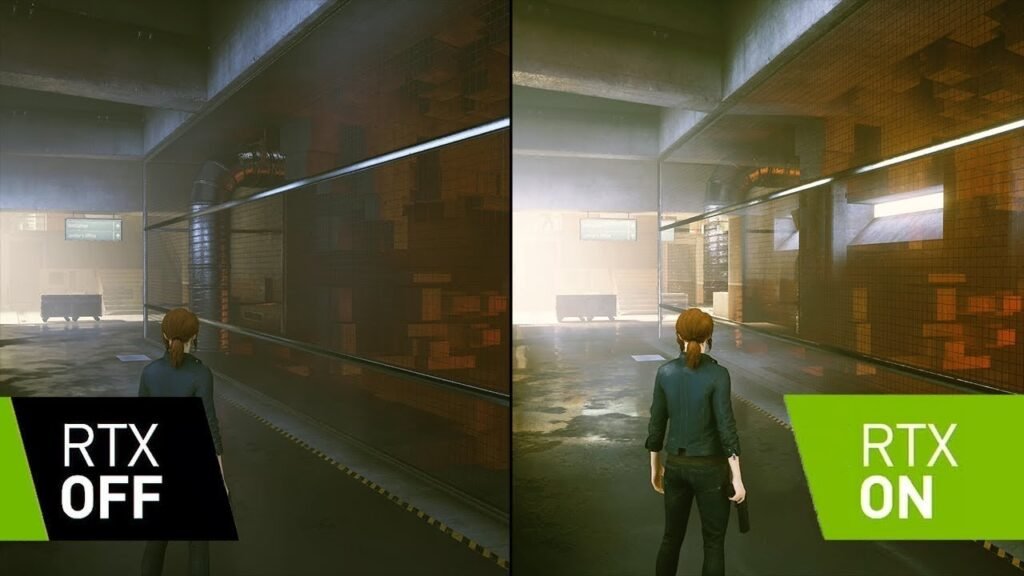
Comment se passe le test du Ray Tracing ?
Le principe du test consiste à déterminer le temps mis par la carte pour afficher chaque pixel et les effets du Ray Tracing. UL ne s’appuie pas sur un rendu traditionnel qui consiste à activer le Ray Tracing pour les pixels qui sont au centre de l’intérêt (champ de vision), mais d’activer le Ray Tracing pour tous les pixels de l’image. La performance est donc mesurée par rapport au temps mis par la carte pour afficher chaque image en 2 560 x 1 440 pixels et de dessiner les ombres et les différents effets sur chaque pixel. Le nombre d’échantillonnages pour le test est paramétrable. Le test calcule ainsi le nombre d’images moyen affichées par seconde. Avec la mise à jour de 3DMark, il est tout à fait possible de prendre des captures d’écran et de se déplacer dans la scène en mode interactif.
Pour pouvoir profiter de cette fonction, il faut avoir la dernière version de 3DMark. La mise à jour est disponible entre autres sur le site Web d’UL Benchmarks. Elle est gratuite pour ceux qui ont une licence 3DMark Advanced Edition valide. Une fois le logiciel à jour, les différentes nouvelles fonctionnalités sont prises en charge pour ne citer que le Ray Tracing et la Nvidia DLSS (le super échantillonnage).




